コロナの影響でリモートワークを行う人が増えて、自宅のPCデスク周りを整えている人も多いのではないでしょうか。私のPCデスク周り(アイキャッチ写真参照)もバージョンアップしたので改めて紹介します。
テーマはシンプルかつ快適に!
デスクトップPC(メインPC)

ノートPCよりも拡張性が良く長く使えるデスクトップPCをメインにしています。自宅の外でブログを書くなど作業をする際はiPad miniを使うのでモバイル性は不要。
現在使用しているPCは2019年2月にBTO(パソコン工房【公式通販サイト】 ![]() )で購入したものです。オフィスワークのほか、デジカメ写真をRAW現像をすることも意識して、CPUは中堅クラスのCore i5-8400、メモリー16GB、グラフィックボードGeForce GTX 1050のモデルにしました(その後グラフィックボードはGeForce GTX 1660 Superに変更)。
)で購入したものです。オフィスワークのほか、デジカメ写真をRAW現像をすることも意識して、CPUは中堅クラスのCore i5-8400、メモリー16GB、グラフィックボードGeForce GTX 1050のモデルにしました(その後グラフィックボードはGeForce GTX 1660 Superに変更)。
ストレージ:SSD 240GB+HDD 2TB、光学ドライブ:DVDスーパーマルチドライブを手持ちのBD-Rに換装。
決して贅沢なスペックではないけど、PCゲームも可能で、そこそこ快適に使える感じを目指しています。
OSはWindows10 Home。Microsoft Office 2016(WORD、EXCEL、POWERPOINT)のセットで、PC下取りサービス(5,000円値引き)を利用して128,455円(送料、税込み)。
ちなみに妻はDELLのノートPCを現在使用しています。
モニターアームで机上がすっきり
モニターは古いモデルですがiiyama(マウスコンピューター)の23型ワイド液晶モニター(ProLite XU2390HS-B1、Full HD、IPS方式)をモニターアームを使って2枚並べて使用しています。iiyamaのモニターは発色が自然でギラつかず私の好みです。
モニターは特価品で十分(うちのは2014年購入当時に1万円台)なんだけど、スペースがあればデュアルモニター化は絶対におすすめ。PC作業効率がめちゃくちゃ上がります。
あとは、デュアルに限らずシングルでもモニターアームを使うことで机上がすっきりしてイイ!(シングル用のモニターアームは3,000円~買えます)。
グリーンハウスGH-AMCB1-H モニターアーム
実際に組み立てた感じ、可動部の動作はあまりスムーズではなく、頻繁に動かすような用途には向かなそうです。ただ、私のようにほぼ固定ポジションで使用するにはガッチリ締め上げれば良いので全く問題無し。
細かい調整は根気が居る。2面をピタッとツライチになるようにそろえるのも難しく、私は適当でイイやとしてしまいました。
あと、2面を横並びにする場合、後ろでアームが折れるスペースが必要なので、モニターの裏と壁までの距離も思ったより必要でした。
モニターが宙に浮く事で、ゴチャゴチャしがちなモニター下のスペースがスッキリ整理され、モップでほこり掃除もしやすいです(これが最大の利点)。
今回購入したGH-AMCB1-Hは2軸2アーム横並びモデルで、対応モニターは23.6インチまで、耐荷重6キロ(片側)まで。
PCデスク
狭い部屋を機能的に使おうと、L字デスクを入れています。
ドキュメントスキャナーやプリンターは脇に。
L字デスクの中でも、こいつのポイントは内側の中央に内脚が無いので、足元が自由に動ける点。
ガタツキもありませんし、これで1万円を切る価格はコスパが非常に良いと気に入っています。
さすがに二人並んで作業するには狭いので、本当は左右どちらかにデスクを継ぎ足してスペースをもう少し伸ばしたいのですが、ツライチとなる天板高76.5cmのデスクが見つからないのが残念。
結局、妻は同色系の別のデスクを購入し、並べずに私の背面にデスクを設置しています。
モバイルCPUスタンド CS-7XK


キャスター付きのPCスタンド。安くておもちゃみたいな造りですが、これはなかなかスグレモノです。
デスクトップPCを床に直置きすると足元の掃除がしずらいのが欠点ですが、これはに乗せると楽に動くので掃除が楽!!
良くケースを開けたり、背面の配線をいじる人もこれだと床を傷つけずイイな。
キャスターは中心を含めて5つ設置されており、それなりの荷重にも耐えそうです。
オフィスチェア
オカムラとかハーマンミラーのブランドチェアにはとても手が出ませんが、3万円以下のオフィスチェアでも一応ちゃんとした座面の”広さ”があるものを選ぶとお尻が安定して、腰痛や肩凝りせず良いです。
うちで使用しているリクライニングメッシュチェア(REC-126AX)はレメックスというメーカーの廉価価格のオフィスチェアで、細かい部分の造りは結構雑なのですが、実用性に不満や問題はありません。
背面のリクライニングが好きな角度で自由に固定できるのと、シンクロロッキングで背もたれに合わせて座面も適当な角度に動く点が良い。amazonでも良い評価を得ていますね。
ちなみに、うちの妻はこれまで自宅でデスクに長時間向かって仕事をする事がほぼ無かったのですが、今は在宅でリモートワークをしています。安い下記のオフィスチェアを使っていて、軽いのと背もたれがしっかりしているのは良いのですが、やや座面が硬いのがどうだろうか(本人は特に不満は無いらしいですが)。
キーボード&マウス

デュアルモニターにしてから、カーソルの移動距離が多くなり手首が疲れる現象があり、一時期トラックボールを使用していました。
トラックボールは手首の負担軽減に非常に良いです!!
ただ、ゲームにはやっぱりキーボード&マウスということで、ロジクールのゲーミングキーボード(G413)とマウス(G300S)を使用しています。
普段使いでも、1,000円くらいのペラペラのキーボードに比べ、メカニカルにキーが独立したキーボードは確実に打ち間違いが少ないですね。ブロガーはまずデュアルモニター化、次にキーボードに投資すると幸せだと思います。若干、打音がうるさいのがデメリットですが。。。
あと、このマウスは9個のボタンにショートカット機能が割当られます。「戻る」「進む」「コピー」「切り取り」「貼り付け」など、普段からよく使う動作はキーボードに触れる必要もないので便利。
モニター周りを明るく照らすスクリーンバー

最近よく見かけるようになったと思いますが、PCモニターの上に設置するモニターライトが非常に目に優しくて使いやすいです。
夜中に資料を広げて作業していると、やっぱり手元が暗くなりがちで目が疲れるんですよね。BenQのスクリーンバーが有名ですが、うちで購入したのはもっと安い商品。ディスプレイと手元をピンポイントで照らしてくれるので集中できるしとても気に入っています。
ディスプレイボードで小物もすっきり

もう一つ便利グッズを紹介。
PCモニターの上部に設置できる小物収納用のディスプレイボードです。
設置にあたってモニターに加工は要らないし、意外としっかりしていて、耐荷重2kgもあるので机の上をすっきりと整理できます。
ヘッドホン&マイク

ヘッドホンはDENONの密閉型「AH-D1100」を、イヤーパッドを替えながらもう10年以上使っています。
当時、妻から誕生日プレゼントにもらったものなんだけど、軽くてつけ心地が良いので長時間の使用にも耐えることと、音がフラットで変な癖がないのが良い。
Amazonでも高評価で未だに名機と言われています(今は6,000~7,000円で買える)。
チャット用のマイクは、SONYの安いコンデンサーマイク「ECM-PCV80U」を使用しています。
音は悪くないんだけど、比較的口を近づけないと音を拾ってくれないのが、イマイチかな(変に生活音を拾わないのは良いんだけど)。
最近はマイクも伸縮アームでセットして必要なときに手元に持ってくるようにしています。
温湿度計があると良い

最後に、在宅勤務などで長時間デスクで作業するのなら、温湿度計をデスク周りに置くと良いですよ。
体調管理にもなるし、無駄に冷暖房を入れっぱなしという状態を避けるためにも役立ちます。
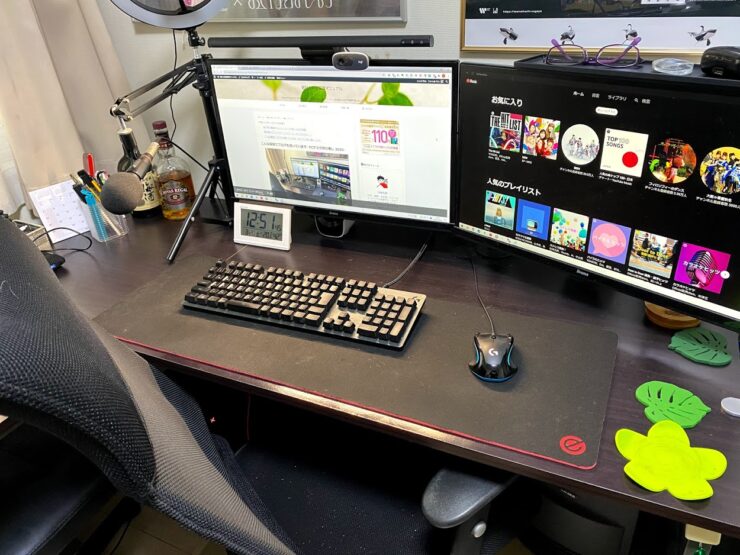





























この記事の感想を下のコメント欄でお寄せください